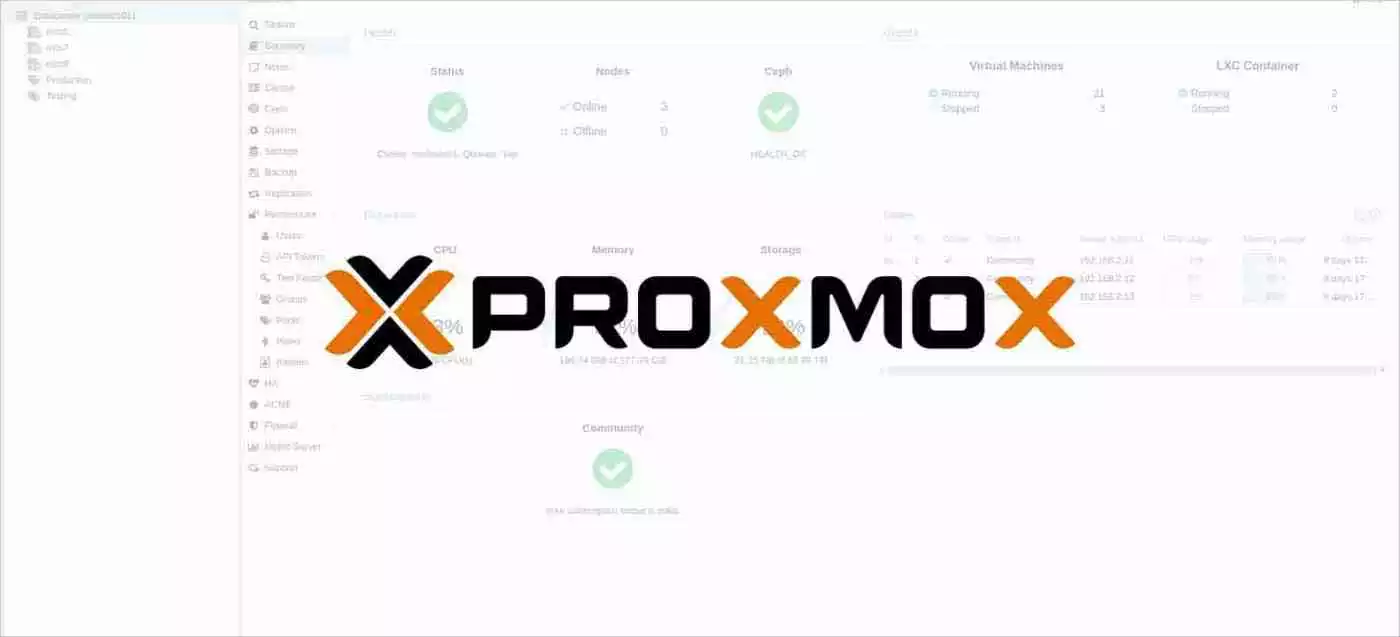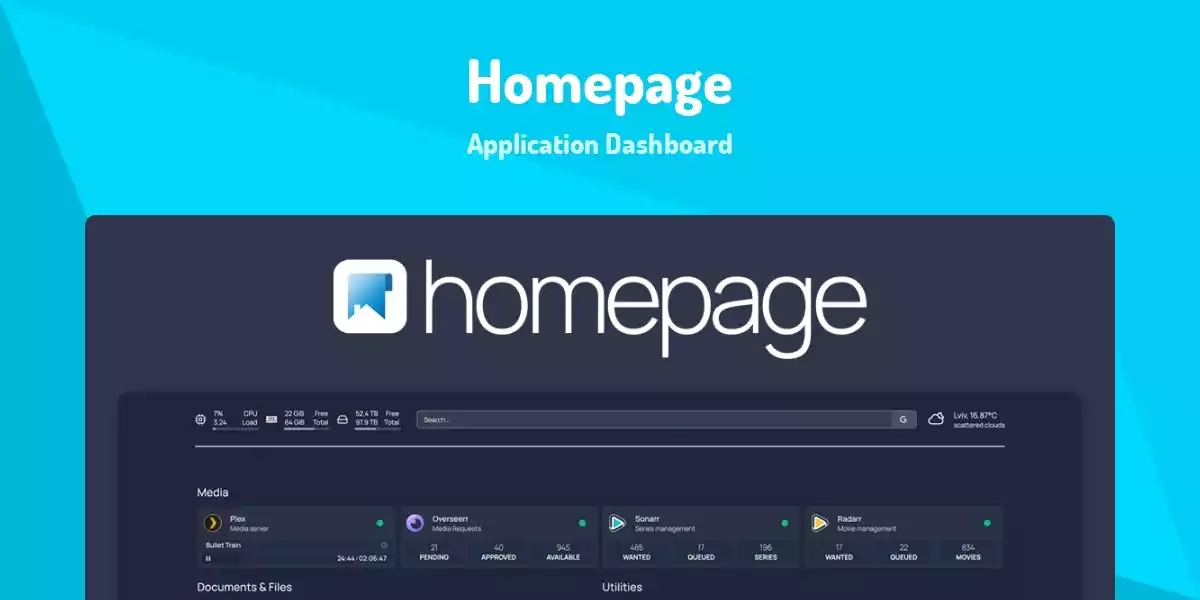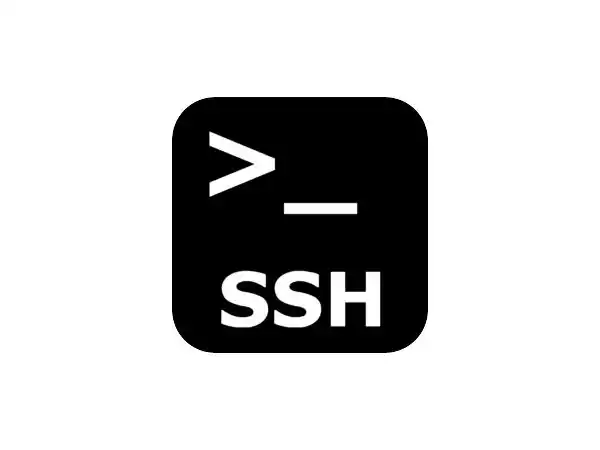TrueNAS系统安装教程
简介介绍:
TrueNAS是一款基于开源软件构建的企业级网络存储解决方案,专注于数据存储、共享、备份及虚拟化支持,提供高可靠性、灵活性和易用性,适用于家庭用户、中小型企业乃至大型数据中心。
- 基于 ZFS 文件系统
支持数据完整性校验(防止静默数据损坏)、快照、克隆、压缩、去重(需高内存)等功能。 支持 RAID 配置(如 RAID-Z、RAID-Z2、RAID-Z3),提供灵活的存储池管理。
- 多协议支持
文件共享:SMB/CIFS(Windows)、NFS(Linux/Unix)、AFP(macOS)。 块存储:iSCSI(支持虚拟化和数据库存储)。 对象存储:兼容 S3 协议(通过 MinIO 插件等)。
- 数据保护与恢复
定期快照:可手动或自动创建,支持按时间点恢复。 异地备份:通过 ZFS 复制功能同步到远程 TrueNAS 或其他存储设备。 云备份:集成 AWS S3、Google Cloud 等云存储。
- 虚拟化与容器支持
可作为 VMware、KVM、Hyper-V 等虚拟化平台的后端存储。 TrueNAS SCALE 版本支持 Docker 容器和 Kubernetes(通过内置的 Apps 功能)。
- 扩展性与插件
支持通过插件或虚拟机(Jail/Bhyve)扩展功能,如 Plex 媒体服务器、Nextcloud 等。
6.官方网站
https://www.truenas.com/truenas-community-edition/
7.下载地址:
https://download.sys.truenas.net/TrueNAS-SCALE-Fangtooth/25.04.1/TrueNAS-SCALE-25.04.1.iso
安装TrueNAS
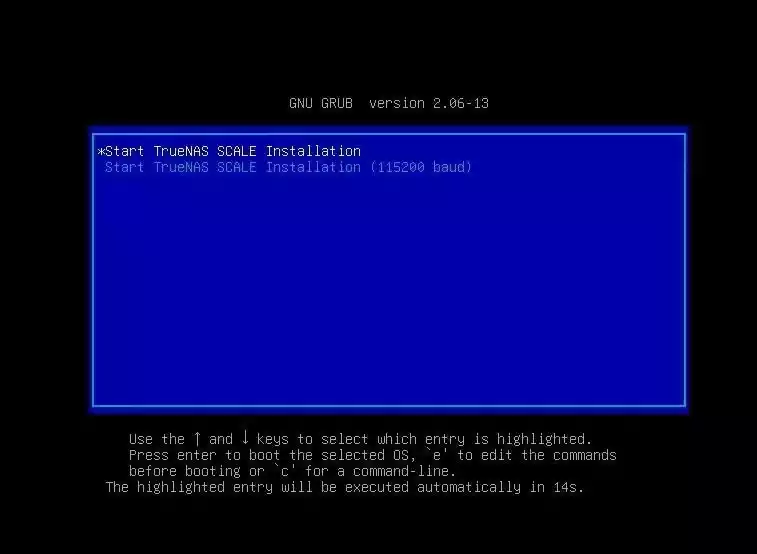
选择第一项,按”Enter”回车键进入安装
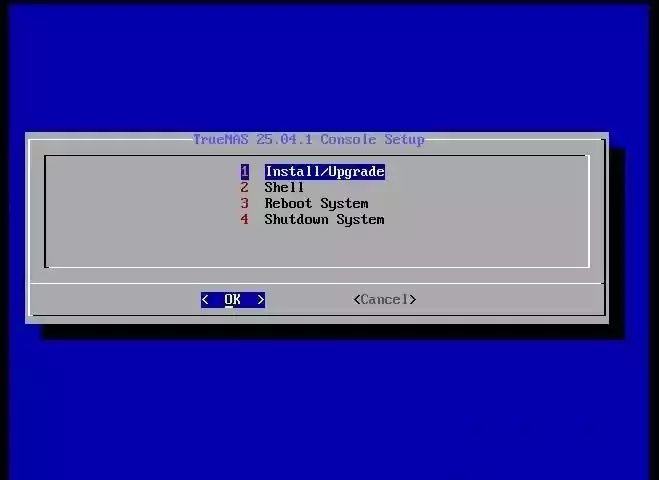
选择第一项,Install/Upgrade
ok
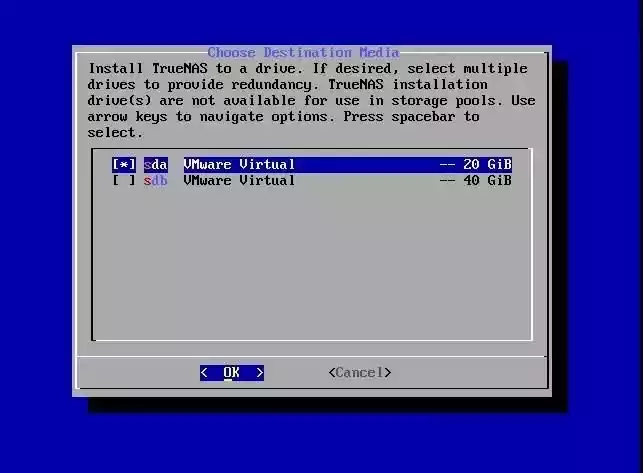
安装磁盘选择,我们使用第一块磁盘安装系统
用空格选中第一块磁盘
ok
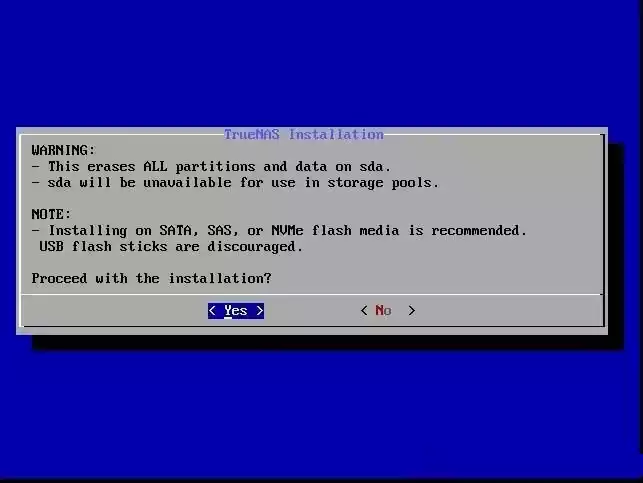
Yes
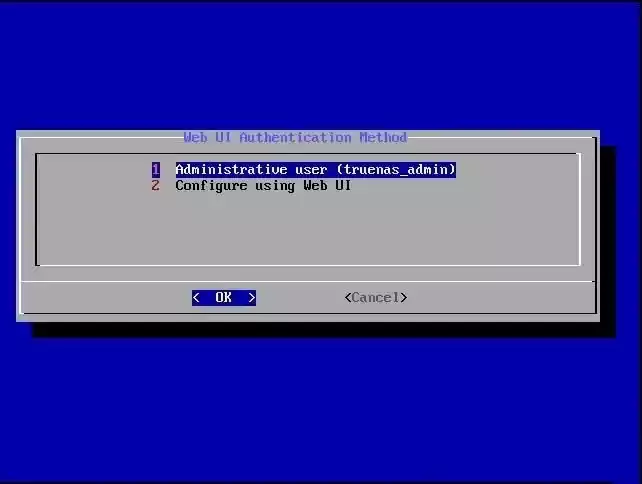
选择第一项,设置登录密码
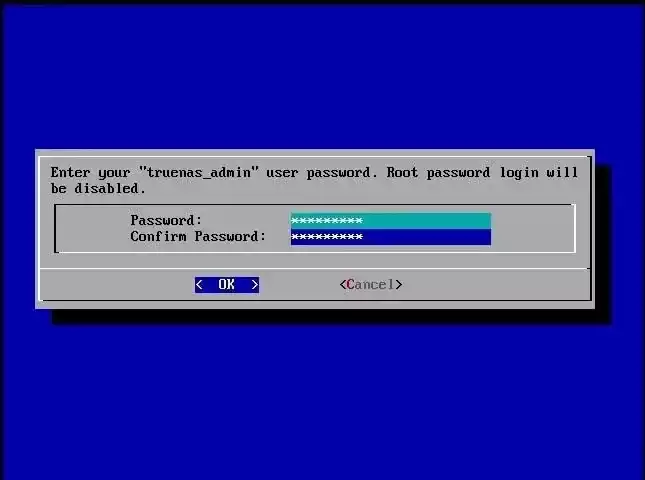
设置密码
ok
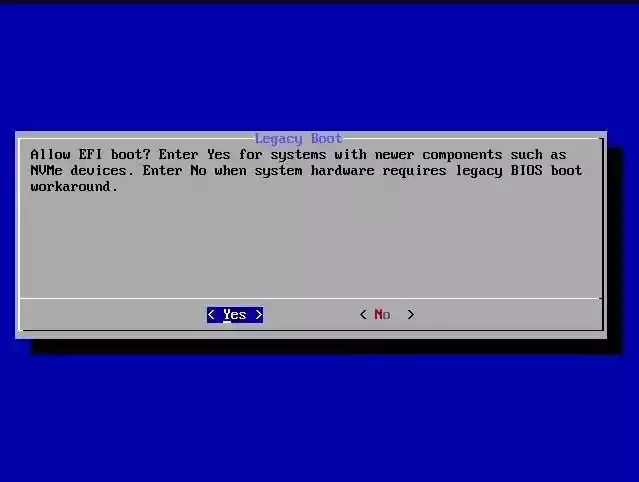
ok
等待系统安装完成
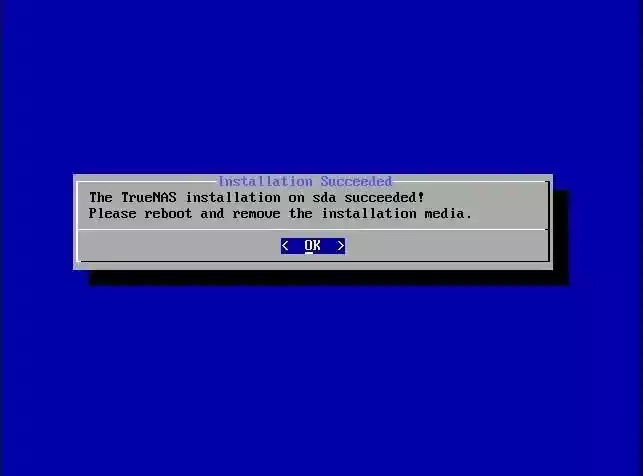
ok
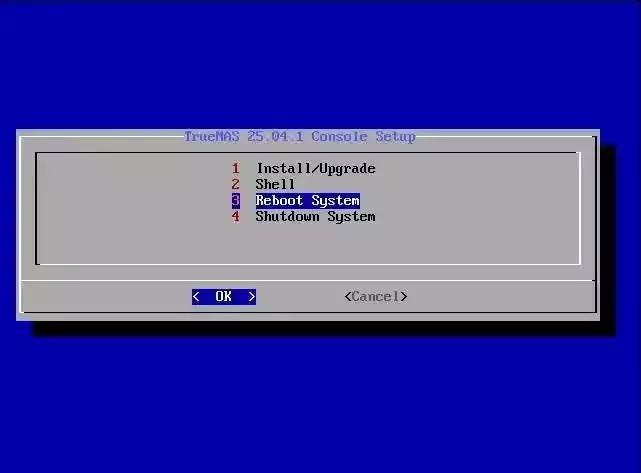
选择第3项,重启系统
ok
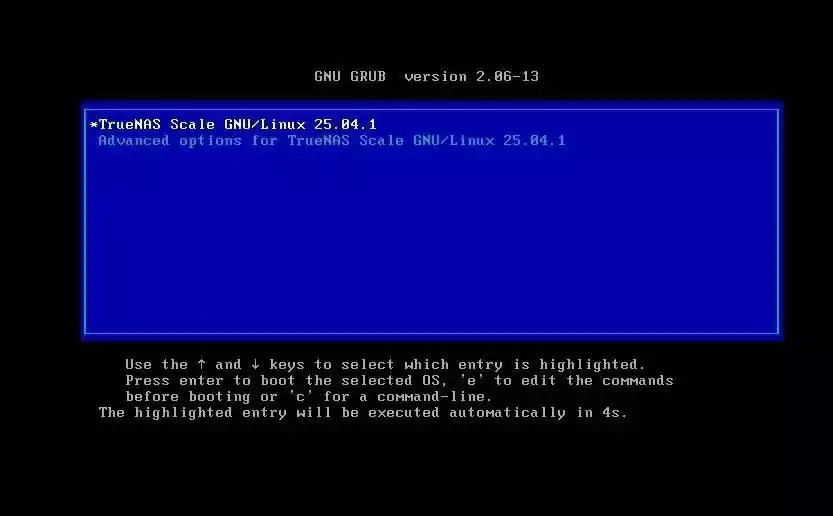
系统重启中
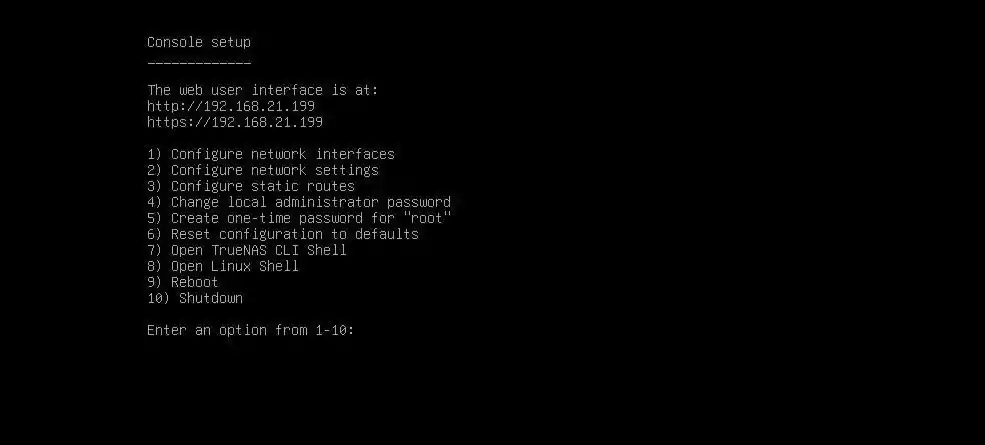
系统启动成功
可以看到web控制台登录地址
打开浏览器输入
http://服务器ip/ui/signin
登录账号:truenas_admin
密码:安装的时候设置的
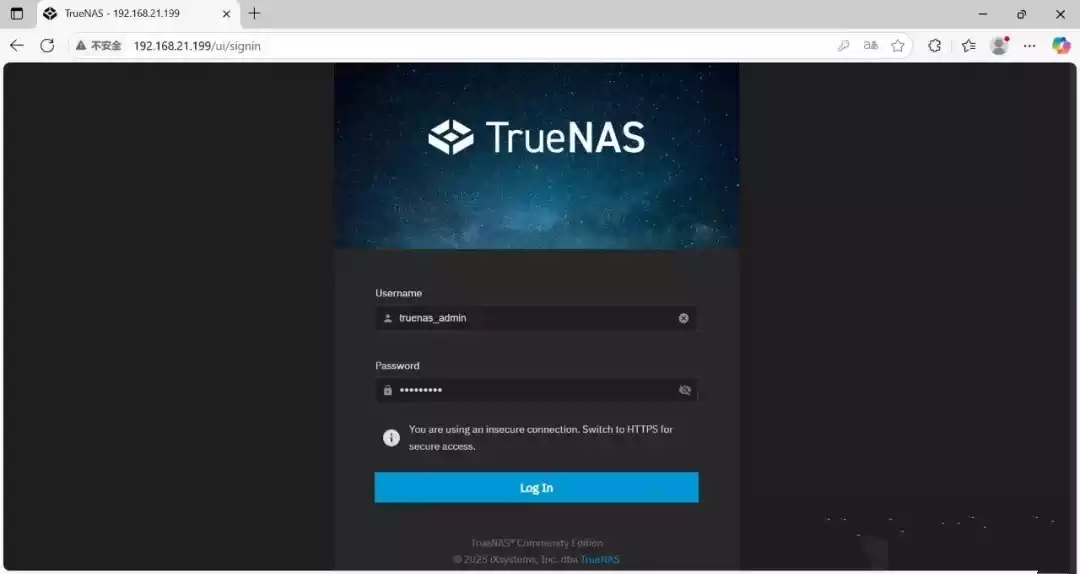
登录成功
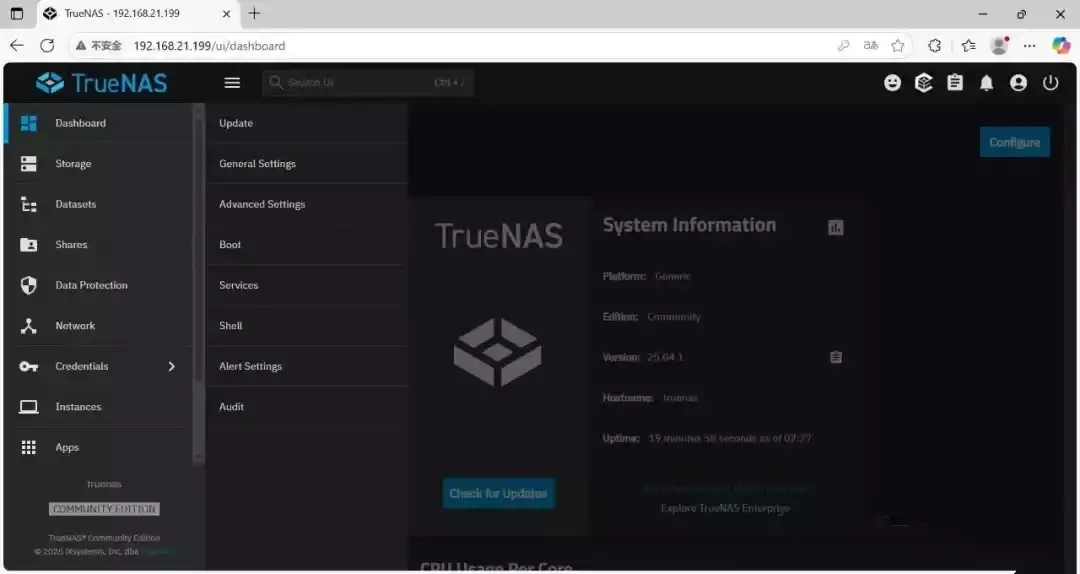
默认是英文界面
我们现在设置中文显示
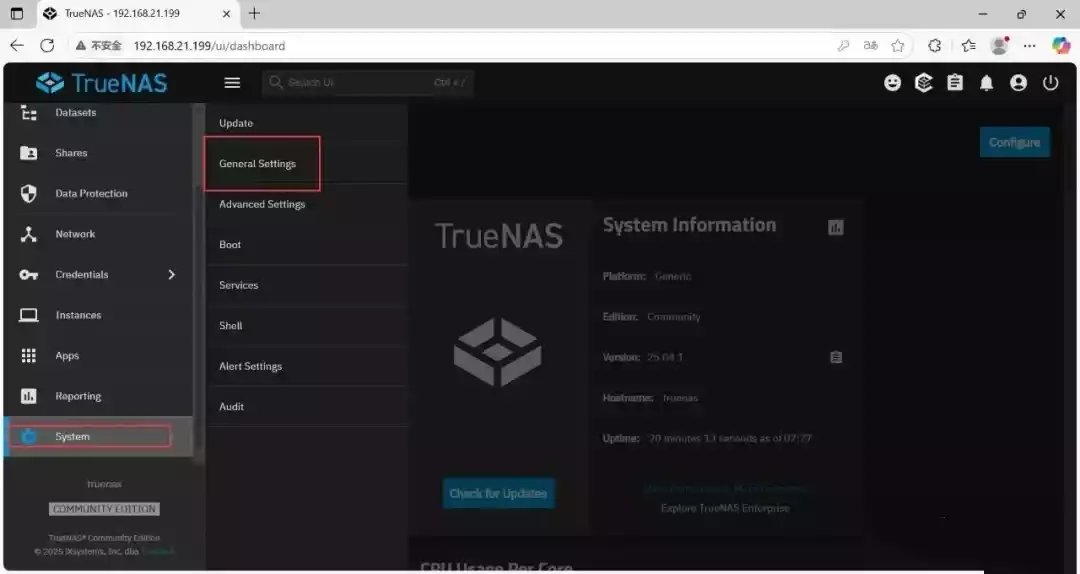
点击【System】-【General Settings】设置
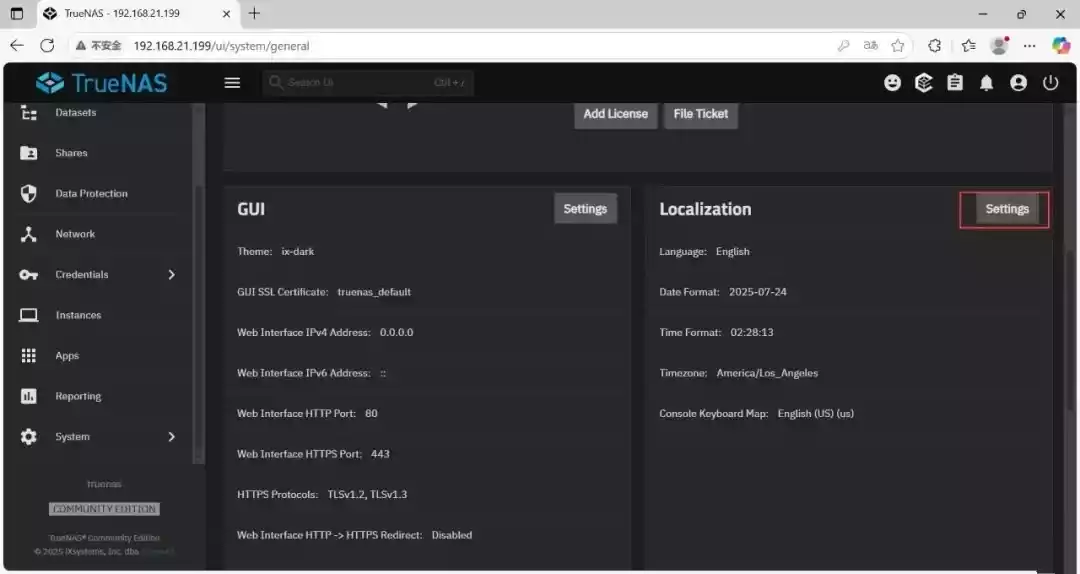
调整语言为中文,首先进入【Localization】-【Settings】设置
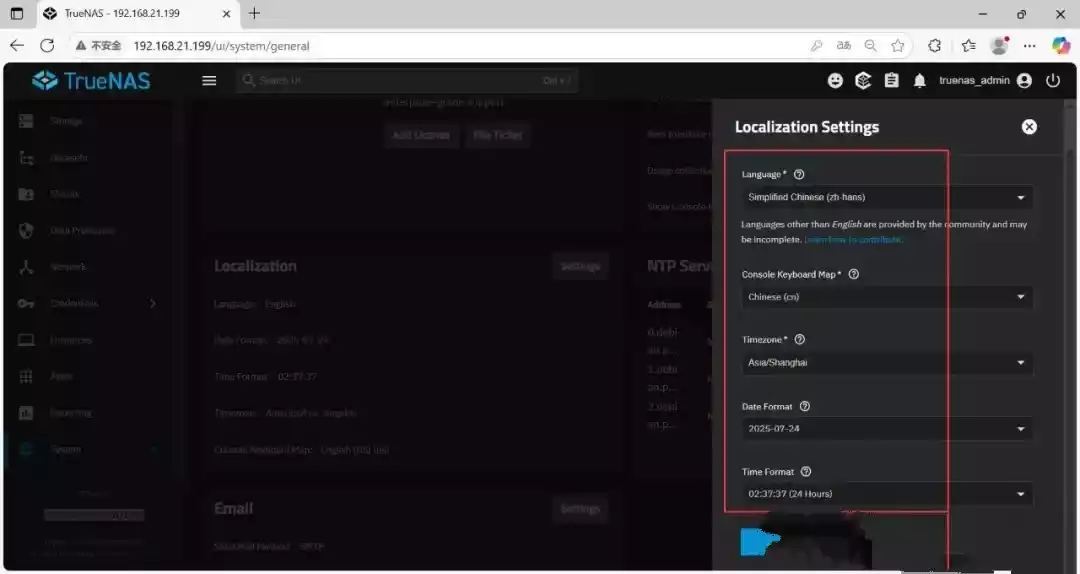
在【Language】中选择【Simplified Chinese】切换语言为中文
调整时区【Timezone】选项为【Asia/Shanghai】
调整完成后点击【Save】进行保存
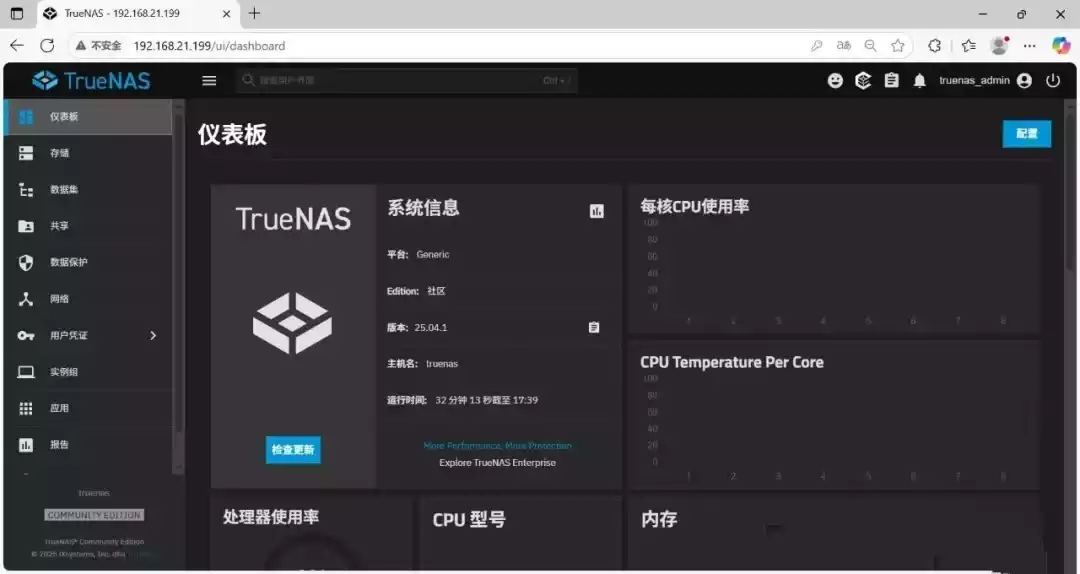
现在界面已经切换成中文了。
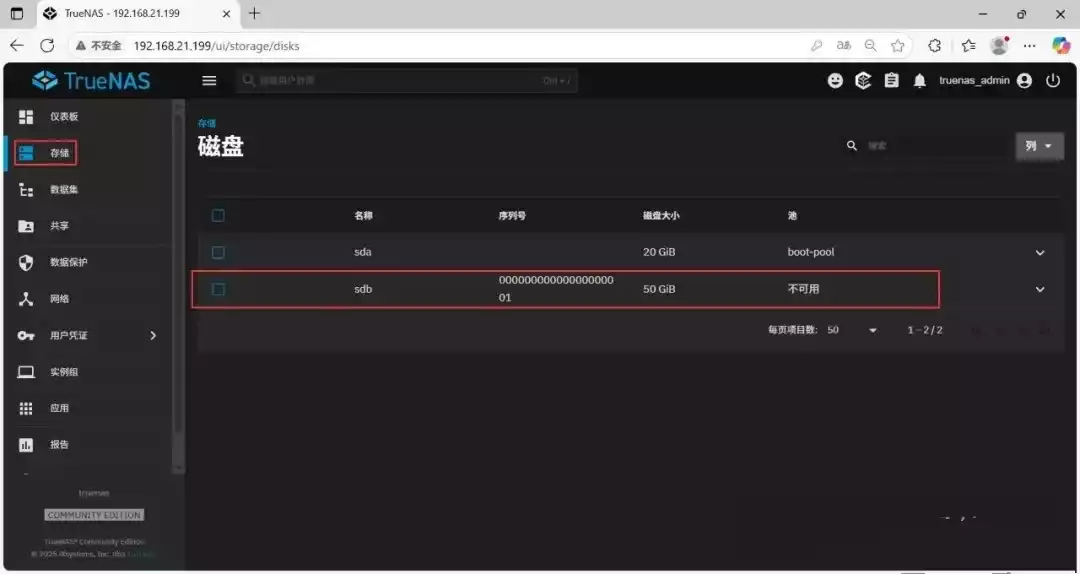
创建存储池
根据提示操作就行
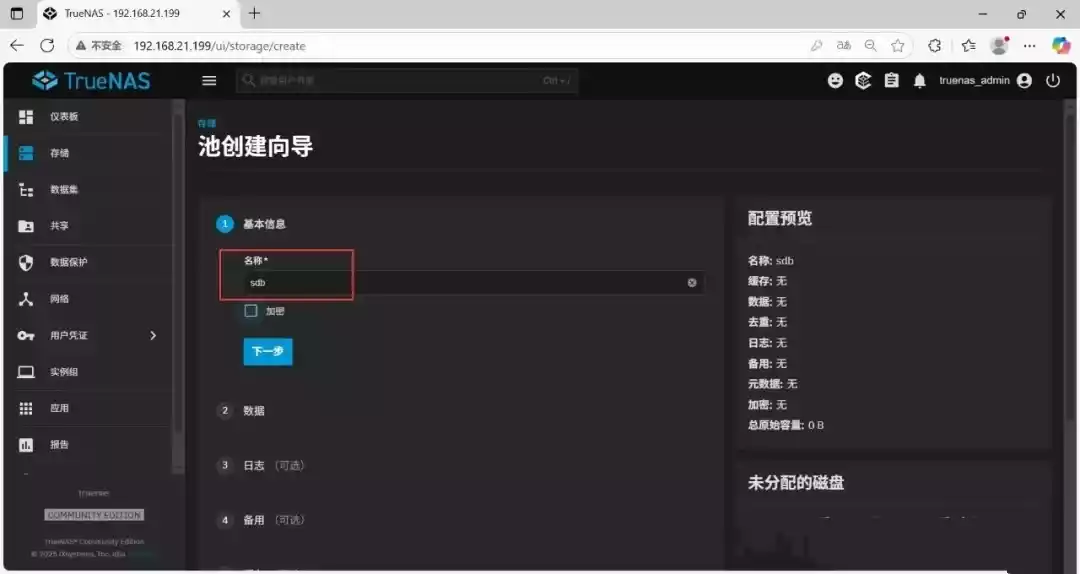
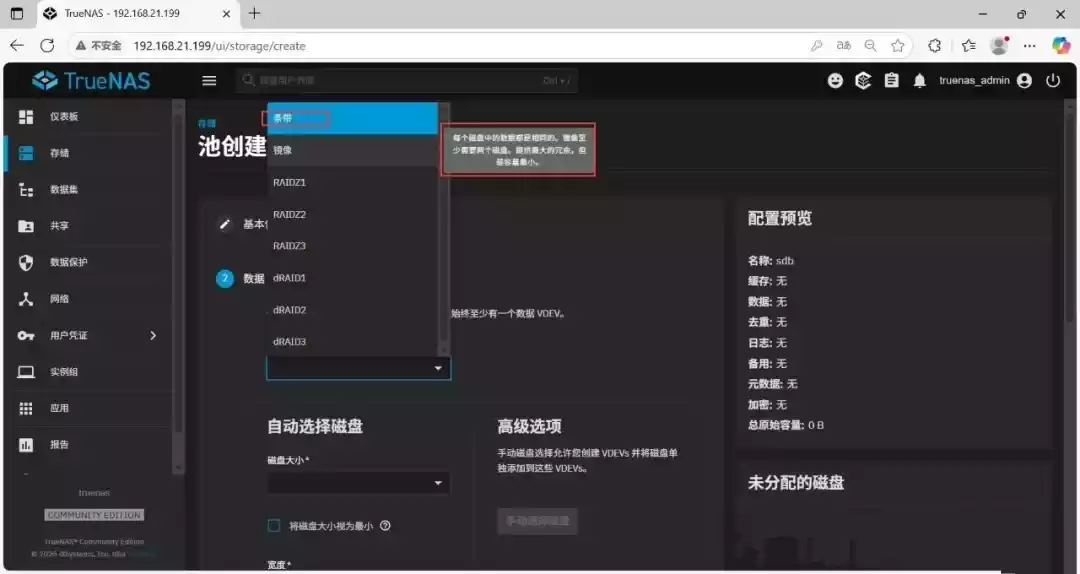
磁盘模式,我们只有1块磁盘,选条带就行
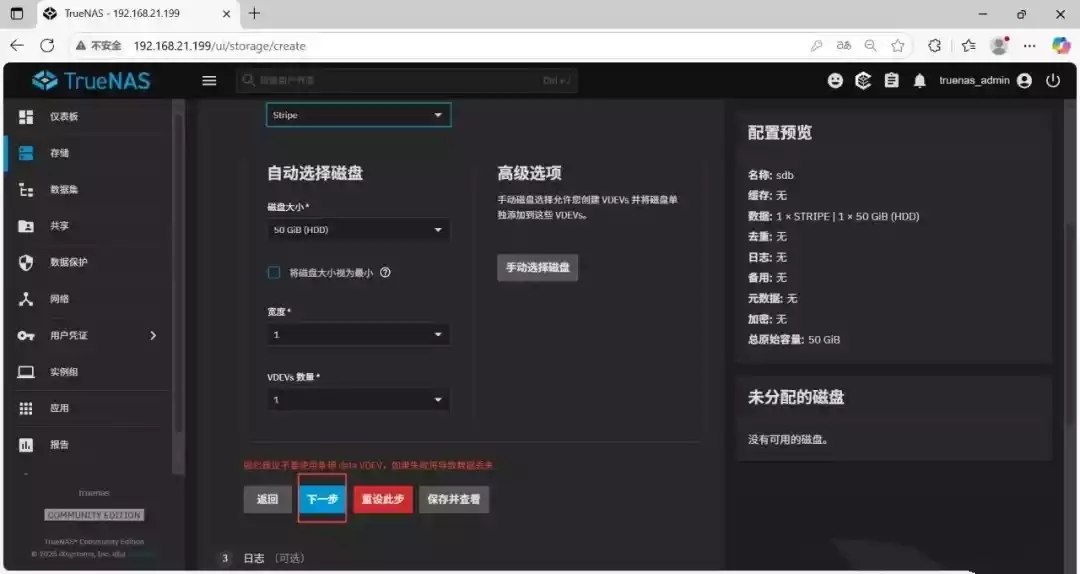
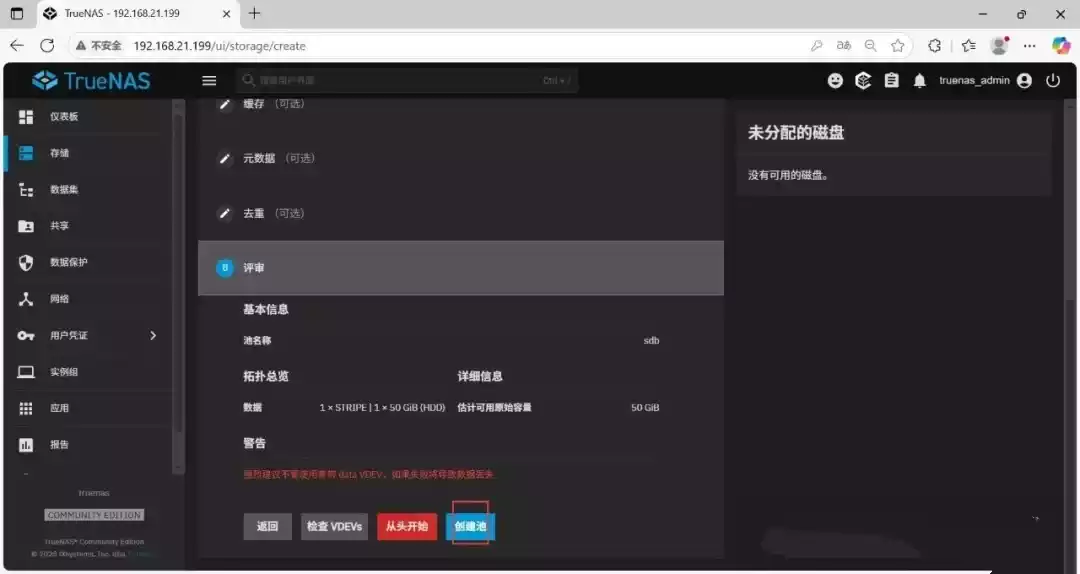
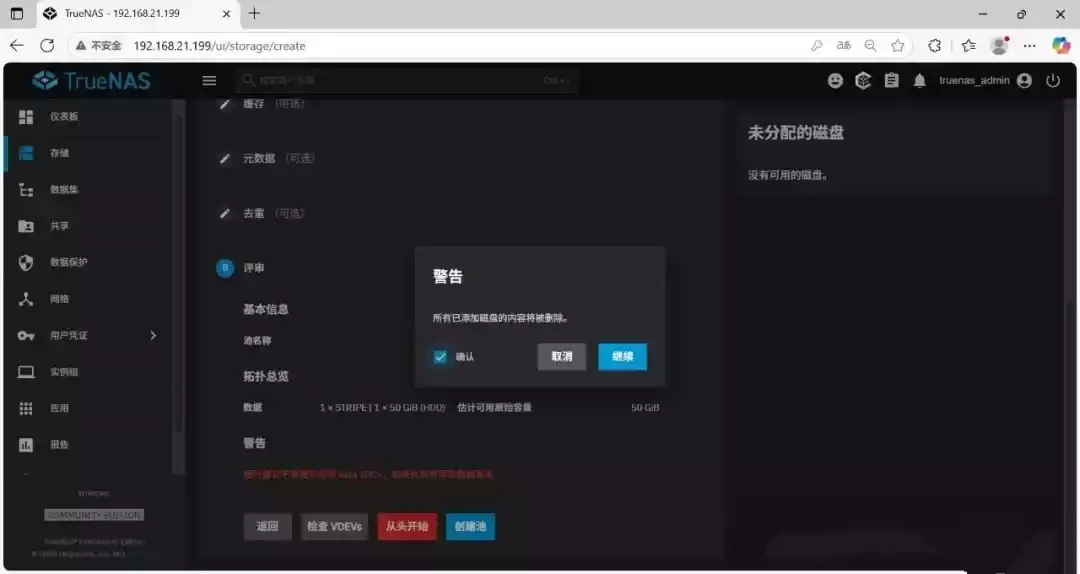
存储池创建完成
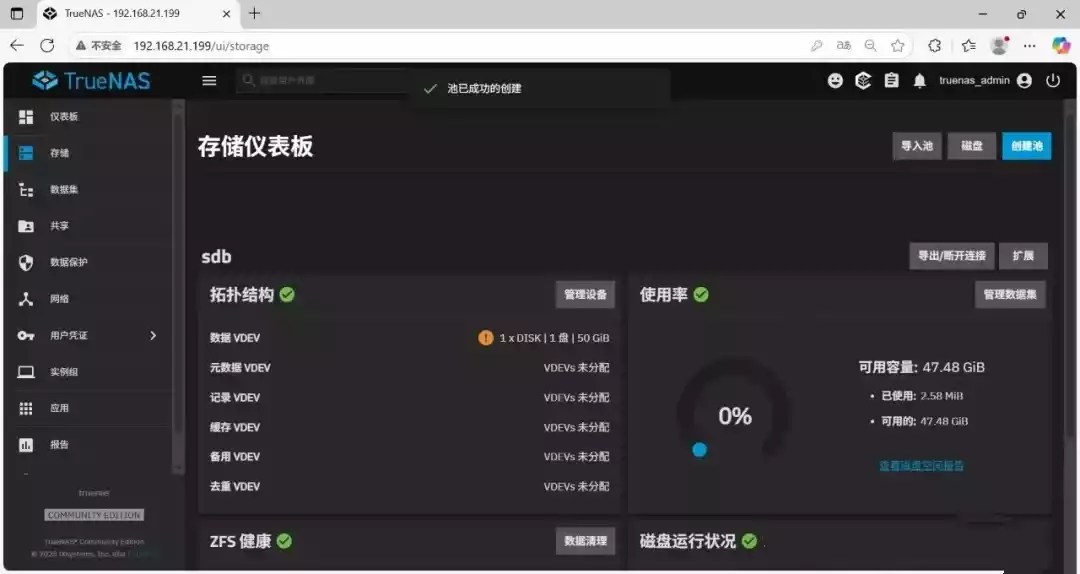
创建smb共享
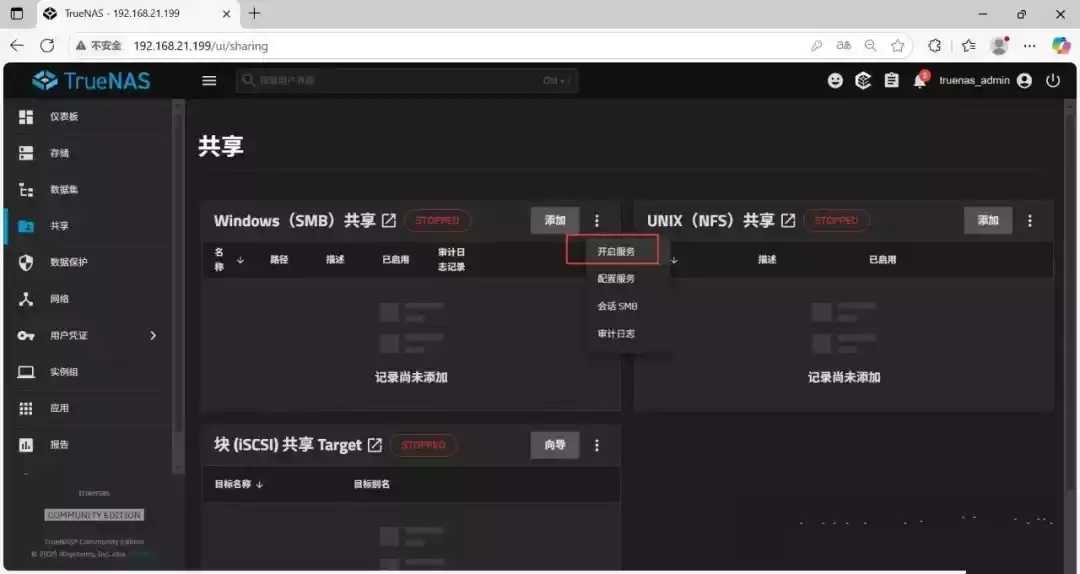
启动smb服务
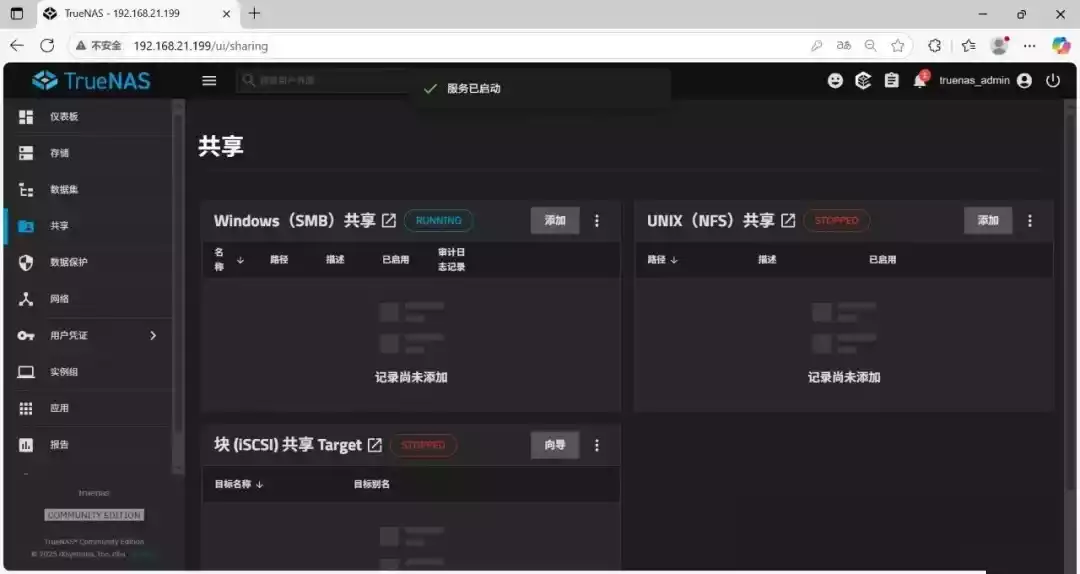
smb服务已启动成功
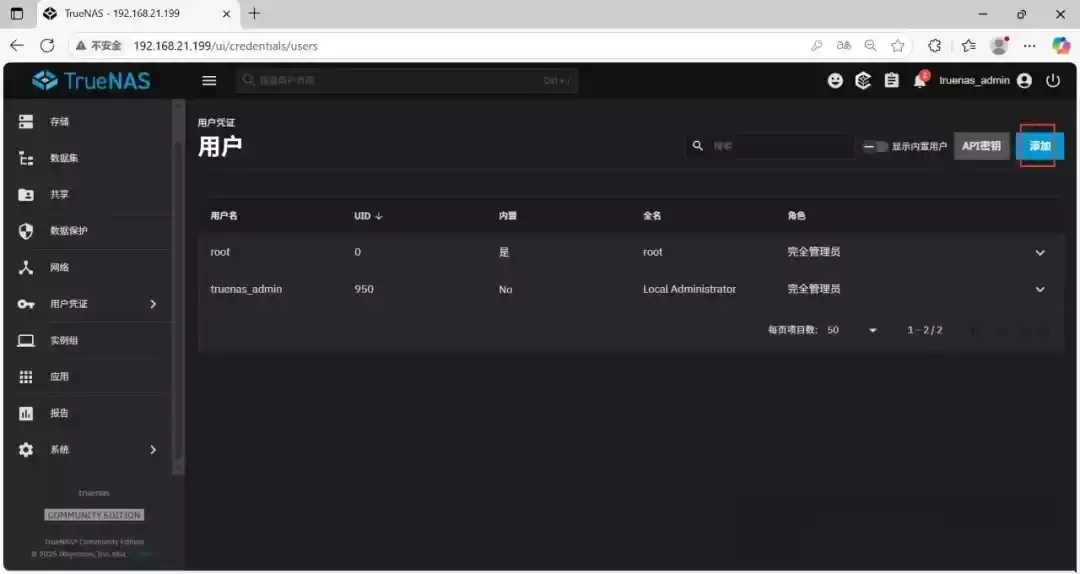
创建smb用户
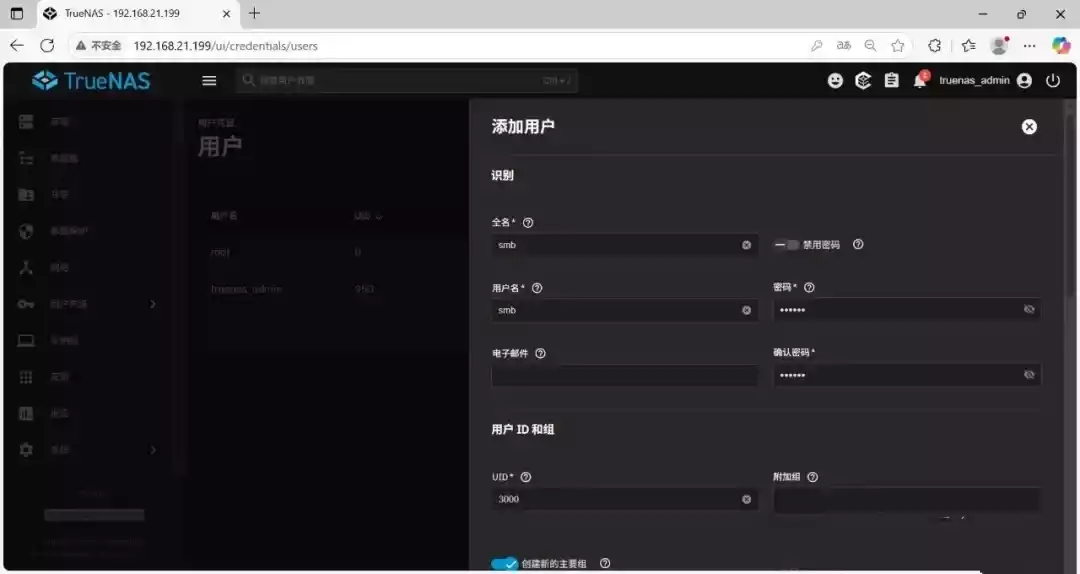
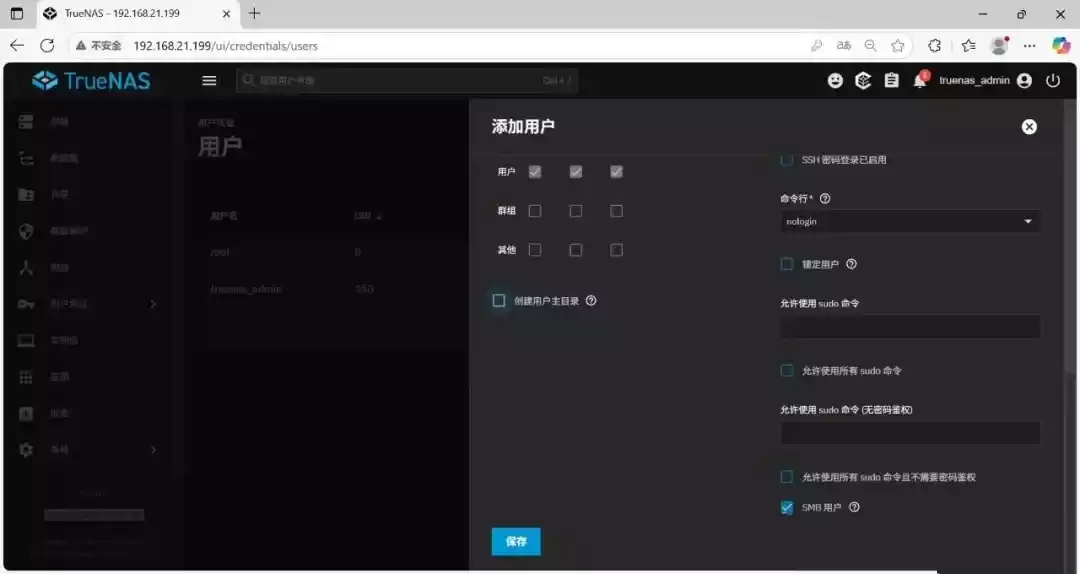
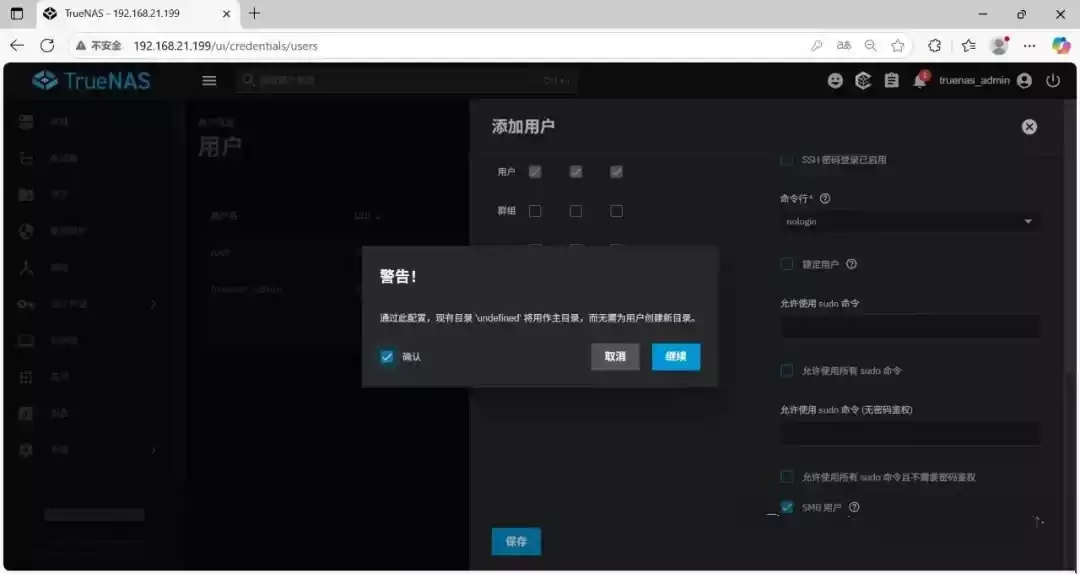
smb用户创建完成
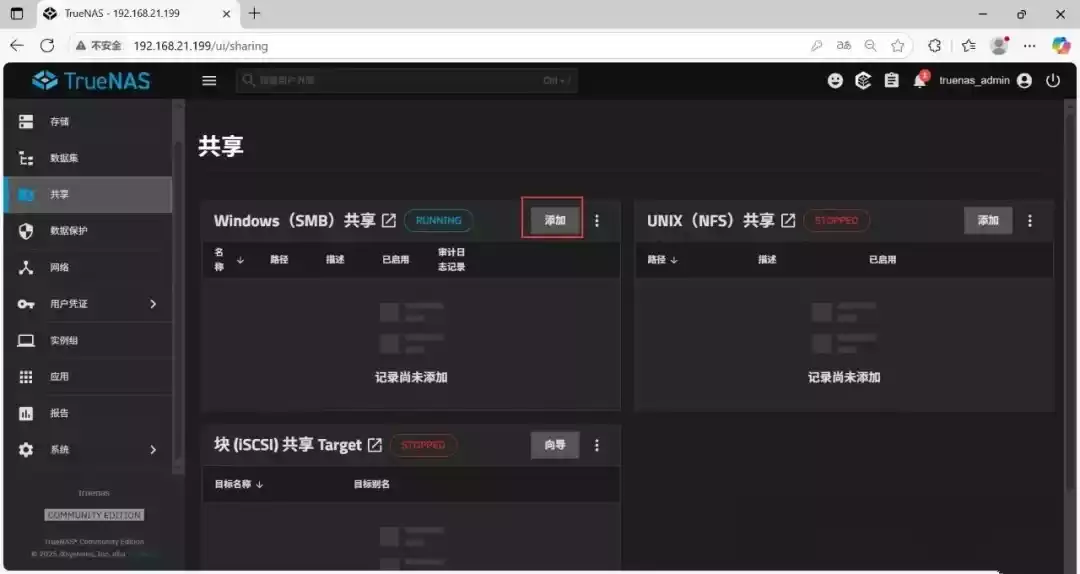
添加smb共享
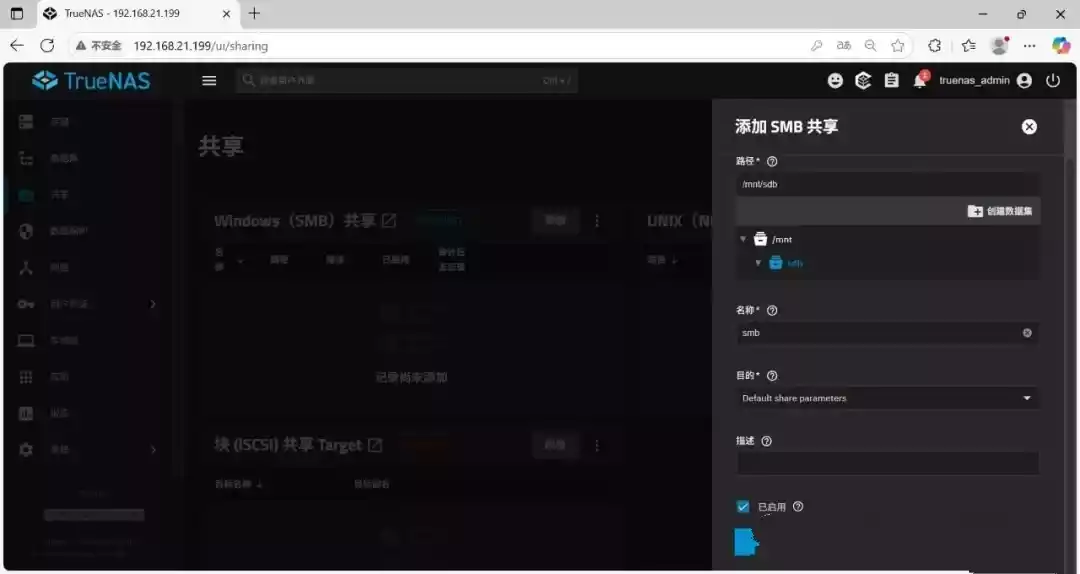
根据提示设置
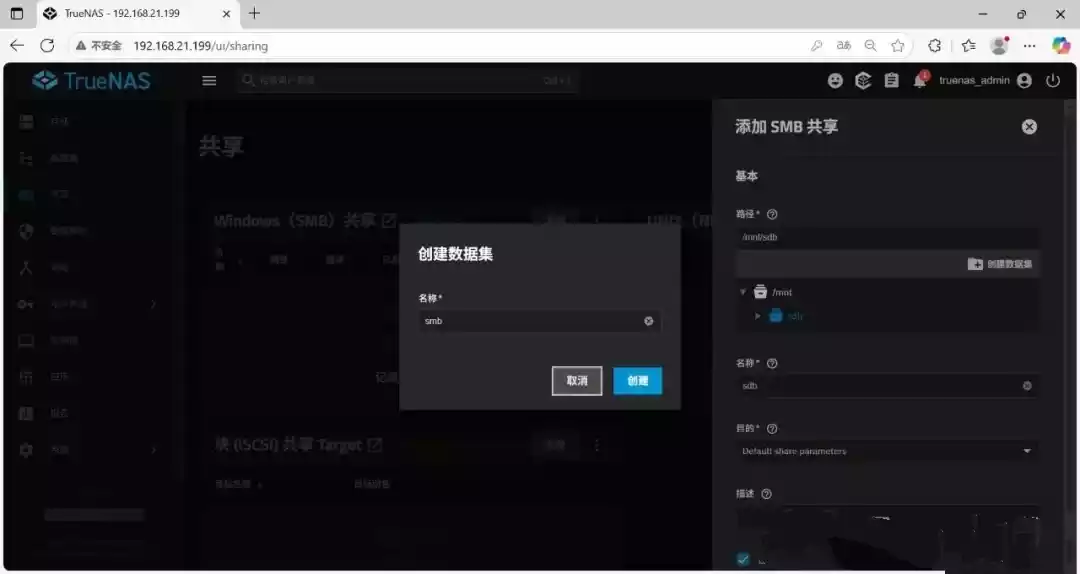
创建
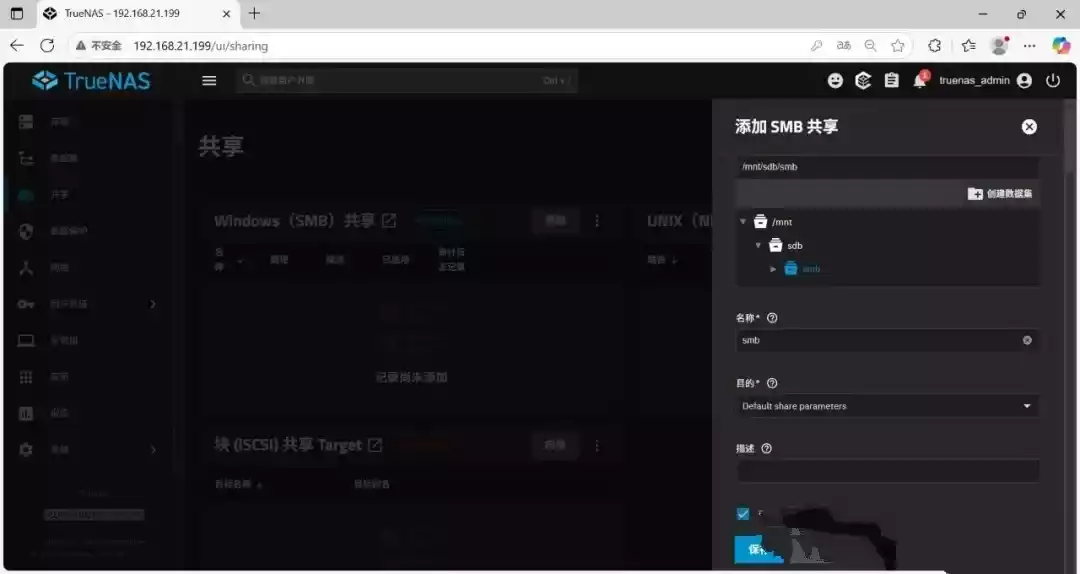
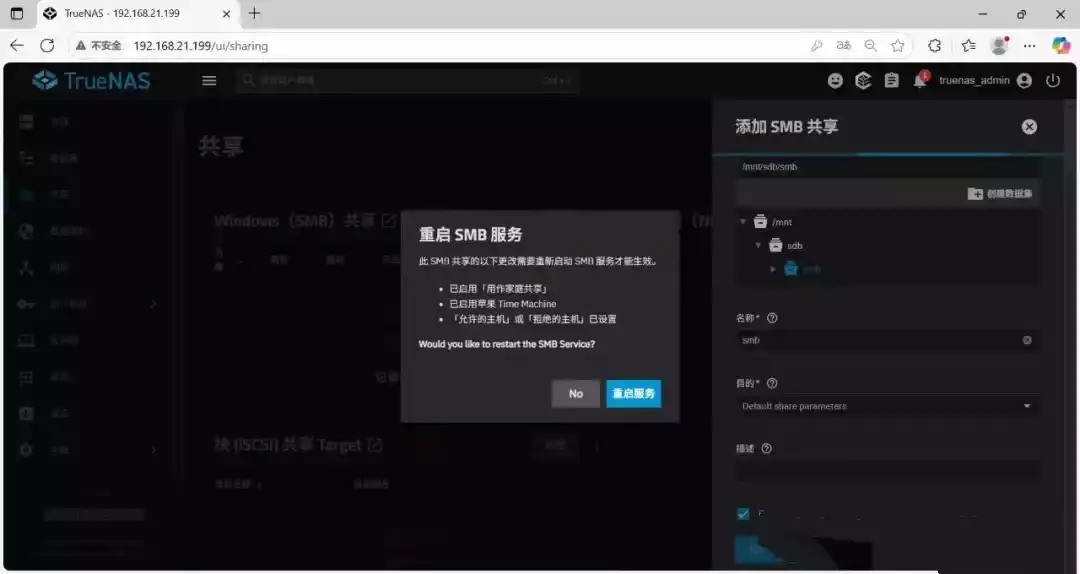
smb共享添加完成,重启服务
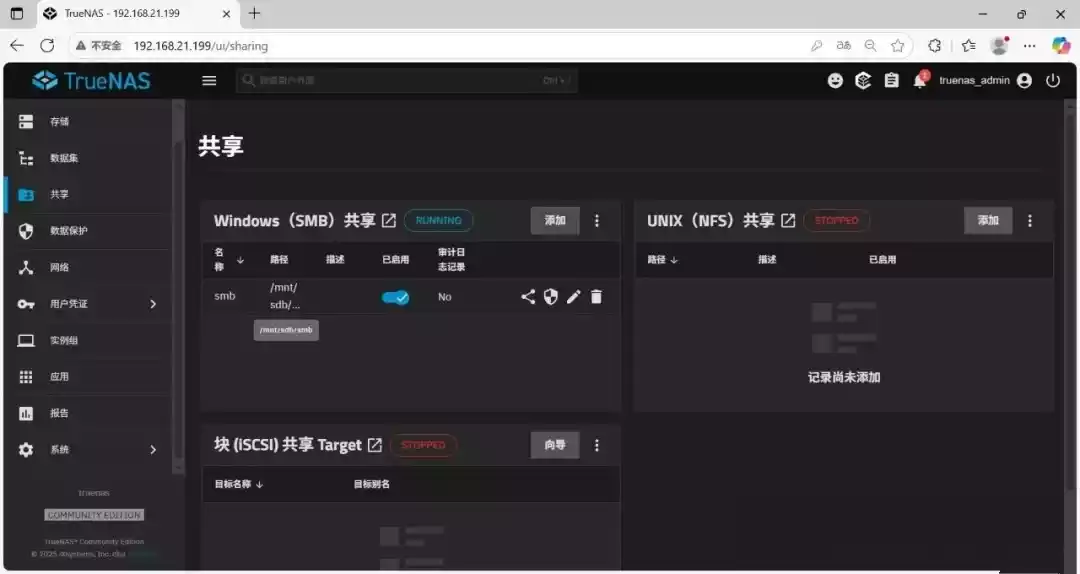
smb共享已经创建成功了
从Windows客户端可以访问smb共享目录了

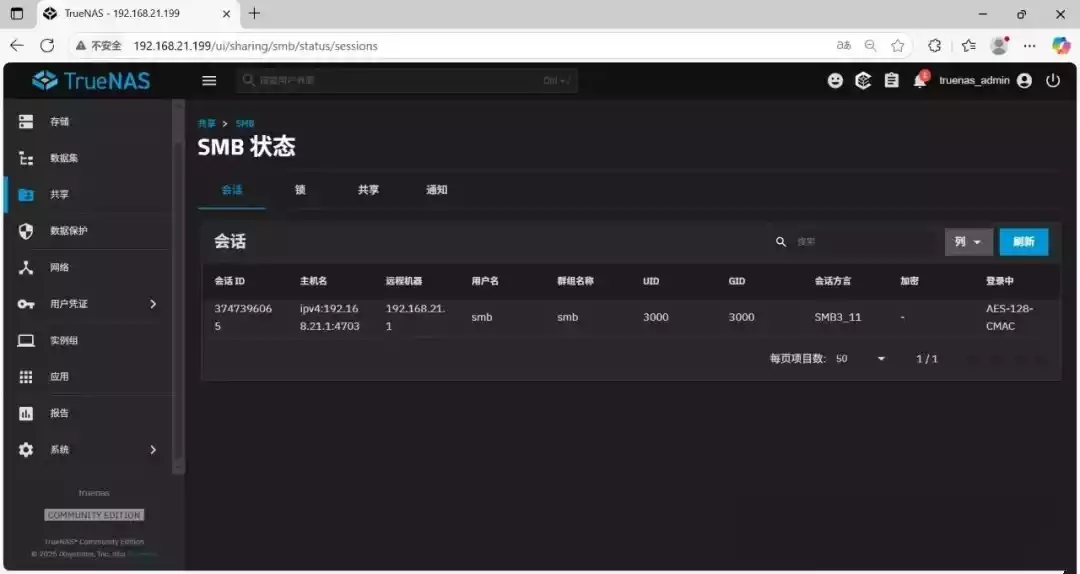
至此,TrueNAS系统安装教程完成。